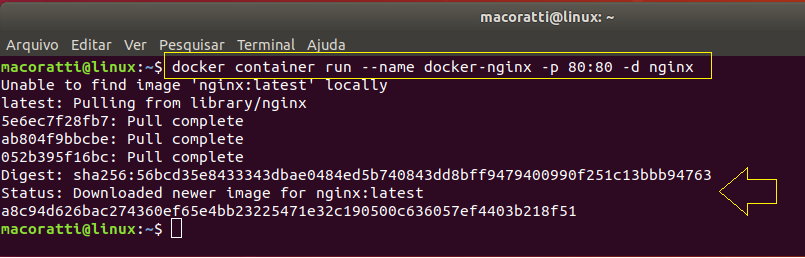|
Nesta dica veremos como executar um contêiner Docker no modo Detached ou seja executar o contêiner em segundo plano. |
 |
Você sabe como executar e rodar um contêiner Docker em segundo plano ?
|
|
Basta usar a opção -d do comando : docker container run
A sintaxe seria assim: docker container run -d <nome_imagem>
Recursos usados:
Estou usando o Docker instalado no Linux usando a distribuição Ubuntu 18.04 em uma máquina virtual VirtualBox Oracle no Windows 10 Pro. (Veja neste link como instalar o Docker no Linux)
Executando um contêiner em segundo plano
Como exemplo vamos executar um servidor HTTP Nginx usando a imagem obtida do Docker Hub (Veja informação das imagens neste link: https://hub.docker.com/_/nginx )
docker container run --name docker-nginx -p 80:80 -d nginx
Vemos acima a execução do comando onde temos que:
-
docker container run (ou docker run) : É o comando docker
-
--name docker-nginx : define o nome do contâiner criado como docker-nginx
-
-p 80:80 : Mapeamos a porta 80 do host para a porta 80 do contêiner
-
-d : Executamos o contêiner no modo detached ou seja em segundo plano
-
nginx : nome da imagem usada para criar o contêiner
Agora vamos executar o comando para exibir os contêineres em execução: docker container ps

Vemos o contêiner criado com o nome docker-nginx em execução.
Para verificar vamos abrir o navegador e acessar: http://localhost
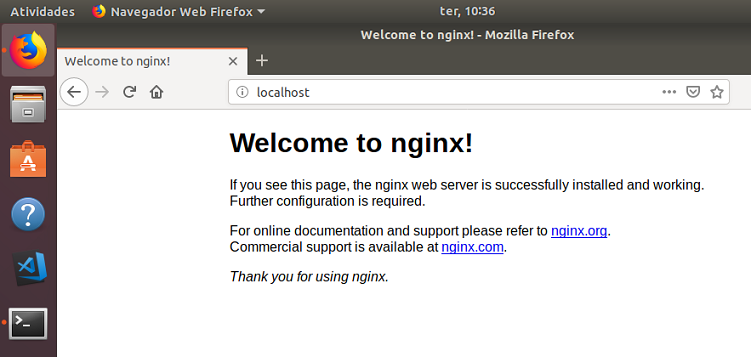
Pronto ! temos o nosso contêiner sendo executado em segundo plano.
Se você quiser acessar o contêiner em execução para realizar alguma tarefa pode usar o seguinte comando:
docker container
exec
-it
CONTAINER_ID bash
Onde :
-
docker container exec : vai executar um comando no contêiner em execução
-
-it : Utiliza o modo iterativo e anexe um terminal ao contêiner
-
CONTAINER_ID : É o ID real do contêiner em execução
-
bash : é comando a ser executado
No nosso exemplo o ID do contêiner é a8c94d626bac, mas podemos usar apenas os 4 primeiros caracteres para identificar o contêiner.
Vamos entrar no contêiner e executar um comando para listar o conteúdo da pasta:
docker container exec -it a8c9 bash

Note que após a execução do comando entramos no modo terminal e executamos o comando ls -g obtendo a lista de arquivos.
Agora você pode trabalhar nesse contêiner como se estivesse trabalhando localmente.
Criamos assim um contêiner Docker usando o Nginx sendo executado em segundo plano usando a opção -d.
Dica: Para parar o contêiner use o comando : docker container stop <id>
"E (Jesus) dizia: Por isso eu
vos disse que ninguém pode vir a mim, se por meu Pai não
lhe for concedido."
João 6:65
|
Veja os
Destaques e novidades do SUPER DVD Visual Basic
(sempre atualizado) : clique e confira !
Quer migrar para o VB .NET ?
Quer aprender C# ??
Quer aprender os conceitos da Programação Orientada a objetos ? Quer aprender o gerar relatórios com o ReportViewer no VS 2013 ? |
Gostou ? ![]() Compartilhe no Facebook
Compartilhe no Facebook
![]() Compartilhe no Twitter
Compartilhe no Twitter
Referências:
-
Super DVD Vídeo Aulas - Vídeo Aula sobre VB .NET, ASP .NET e C#
-
Entity Framework - Conceitos Básicos - Uma visão geral - Macoratti